如何自動登錄到 Windows 11

你通常不應該使用自動登錄
自動登錄可能會將您的敏感數據暴露給可以物理訪問您的 PC 的任何人。它沒有完全刪除 Windows 11 密碼那麼糟糕,但它仍然存在不必要的風險。
任何可以物理訪問您的 PC 的人都可能擁有完全的管理控制權,這意味著如果他們真的願意,他們可以恢復您的 Microsoft 密碼。從那裡,獲得對您的 Microsoft 帳戶和存儲在那裡的所有內容的訪問權限是一件簡單的事情。
如果您打算使用自動登錄,我們建議您改用本地帳戶。
如果您只是不想輸入密碼,請考慮改用 Windows Hello 網絡攝像頭登錄。
啟用繞過登錄的選項
Windows 11 仍然支持自動登錄——默認情況下該選項處於禁用狀態。我們需要使用註冊表編輯器 (Regedit) 進行一些調整以再次啟用它。或者,您可以只下載並使用我們在下一節中提供的註冊表項“Enable_Automatic_Login_Option.zip”。它會自動處理一切。
警告:Windows 註冊表對於 Windows 11 操作系統和您安裝的大多數應用程序的運行至關重要。編輯註冊表時需要小心,因為錯誤刪除或更改的值可能會導致嚴重錯誤甚至 PC 無法運行。如果您還不熟悉 Windows 註冊表,則應該先熟悉一下它,然後再繼續。
單擊“開始”按鈕,在搜索欄中鍵入“regedit”,然後按 Enter 鍵或單擊“打開”。
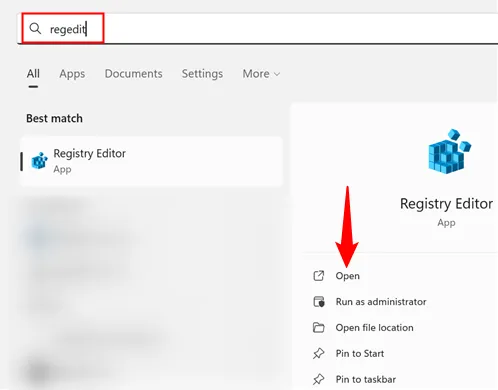
通過將其粘貼到 Regedit 的地址欄中導航到以下地址:
Computer\HKEY_LOCAL_MACHINE\SOFTWARE\Microsoft\Windows NT\CurrentVersion\PasswordLess\Device
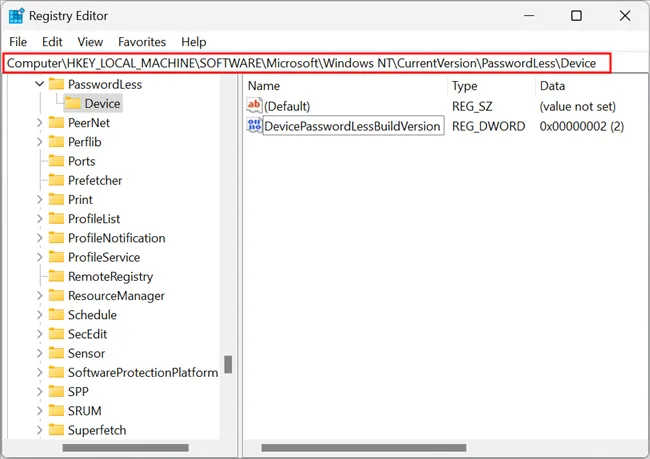
雙擊名為“DevicePasswordLessBuildVersion”的 DWORD,將值數據從“2”更改為“0”,然後單擊“確定”。
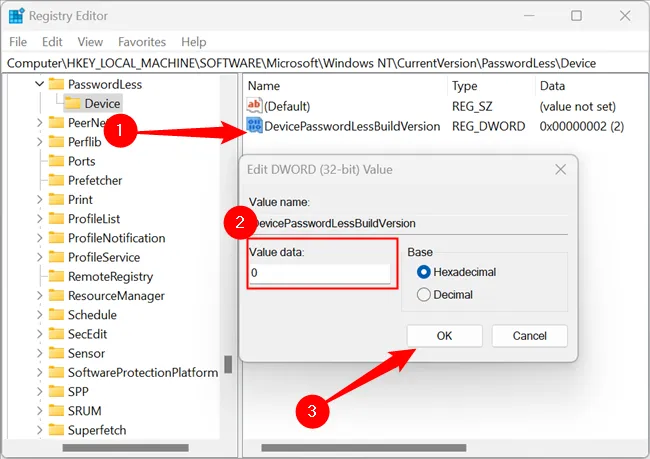
將值從 2 更改為 0 可啟用自動登錄。我們對註冊表的工作已完成,您可以關閉 Regedit。
使用我們的 Registry Hack 來啟用該選項
如果您不想手動修改註冊表,您可以使用我們預製的 REG 文件來自動應用更改。只需下載“Enable_Automatic_Login_Option.zip”,在您喜歡的文件存檔程序中將其打開,然後雙擊“Enable_Automatic_Login_Option.reg”。ZIP 文件中還包含一個“禁用”文件,用於在您改變主意時撤消更改。
下載 Enable_Automatic_Login_Option.zip
您會收到一個彈出窗口,警告您 REG 文件可能對您的 PC 有害——這是事實。惡意的 REG 文件可能會導致大量問題。您始終可以通過在純文本編輯器(如 Visual Studio Code、Atom、Notepad、Notepad++ 或無數其他編輯器)中打開 REG 文件來審核它以確定它的作用。
然而,在這種情況下,REG 文件僅執行我們上面概述的操作,因此只需單擊“是”。
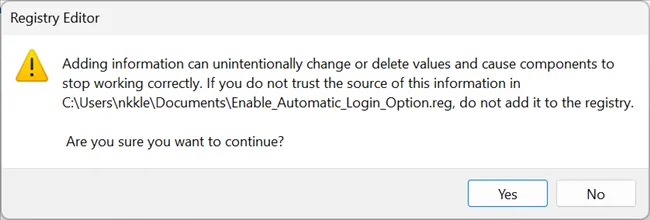
啟用自動登錄
修改註冊表是這項工作的難點。現在您只需要啟用本地登錄。按 Windows+R 打開運行窗口,在字段中鍵入“netplwiz”,然後按 Enter 鍵或單擊“確定”。
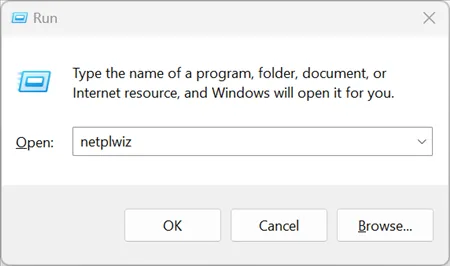
選擇您的帳戶,取消選中“用戶必須輸入用戶名和密碼才能使用這台計算機”旁邊的框,然後單擊“應用”。
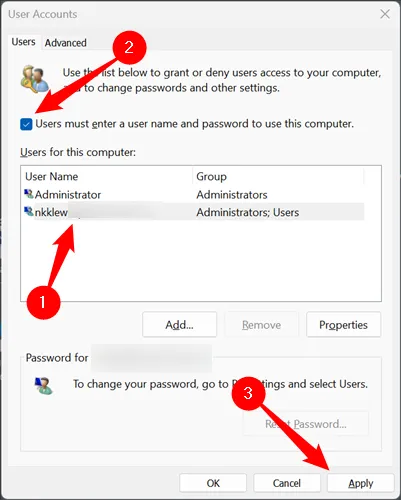
您需要在下一個屏幕上輸入您的用戶名和密碼。如果您使用 Microsoft 帳戶登錄 Windows,則需要提供的密碼就是您的 Microsoft 密碼。
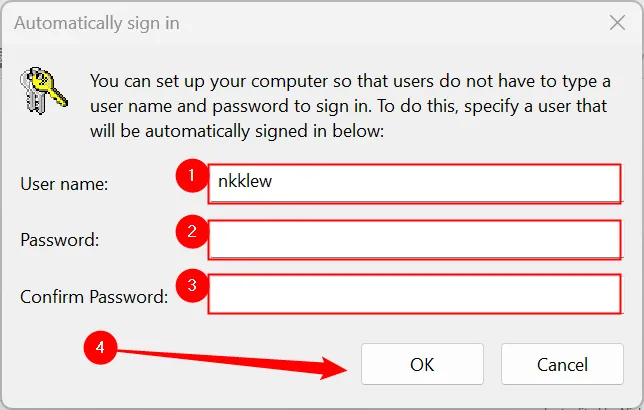
就是這樣——你完成了。下次您重新啟動計算機時,您將自動直接登錄到您選擇的帳戶。請記住安全隱患。



發佈留言